Jeśli aplikacja Upday Ci przeszkadza na ekranie głównym, a powiadomienia o sporcie czy innych wiadomościach irytują, to warto wiedzieć, że można całą tę usługę wyłączyć. Jak wyłączyć Upday i dezaktywować powiadomienia wysyłane przez tę aplikację? Zobaczmy.

Upday jest aplikacją zainstalowaną fabryczna w smartfonach firmy Samsung. Wyświetla wszystkie aktualne nowości i wiadomości w jednym miejscu. Użytkownicy mogą zdefiniować swoje zainteresowania, a następnie aplikacja na bazie zebranych informacji będzie wyszukiwać i wyświetlać newsy zgodne z gustem użytkownika. Niektórzy jednak nie chcą z tego korzystać, a wręcz zależy im na tym, aby wyłączyć Upday, gdyż aplikacja jest dostępna bezpośrednio na ekranie głównym i zajmuje cały jeden ekran.
Co więcej, Upday (nawet po pozornym wyłączeniu) nadal jest w stanie wyświetlać powiadomienia z sugerowanymi wiadomościami, które mogą nas zainteresować, a także z komunikatami np. o rozpoczynających się wydarzeniach sportowych. To również da się wyłączyć. Istnieje też sposób na to, aby całkowicie wyłączyć w smartfonie wszystkie funkcje związane z Upday. Jak tego dokonać?
1. Wyłączenie powiadomień z aplikacji Upday
Zacznijmy od wyłączenia powiadomień, które aplikacja wysyła do użytkownika. Powiadomienia Upday trzeba wyłączyć osobno, gdyż działają one niezależnie od tego, czy aplikacja jest wyświetlana na ekranie głównym. Jak to zrobić? To proste.
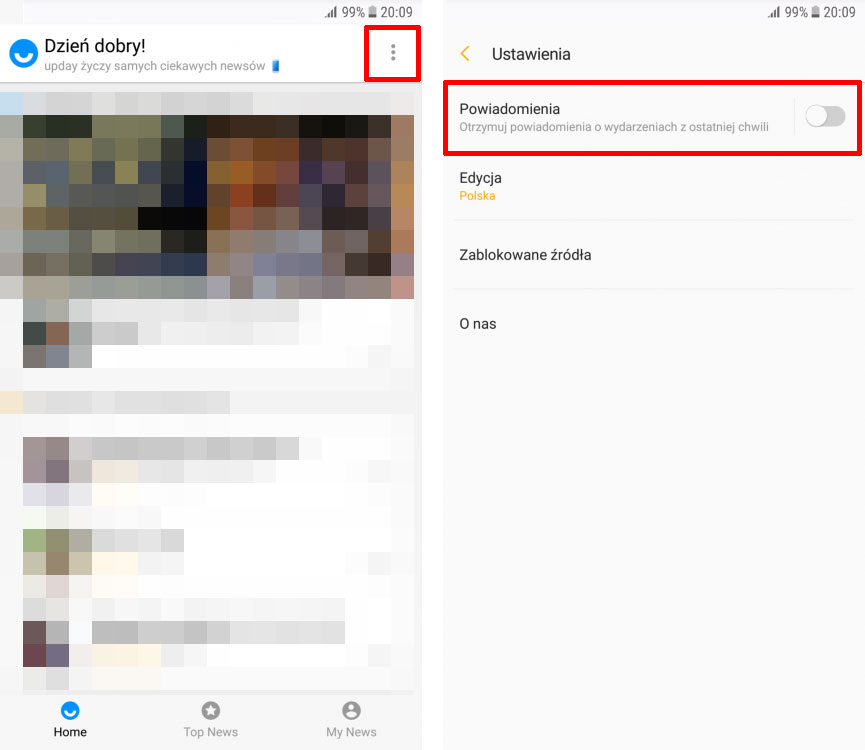
Przejdź do Upday, a następnie dotknij ikony z trzema kropkami w górnym prawym rogu ekranu. Wysunięte zostanie niewielkie menu. Wybierz w tym menu opcję „Ustawienia”. W ustawieniach przejdź do zakładki z preferencjami powiadomień, a następnie wyłącz je głównym przełącznikiem. Teraz nie będziesz otrzymywać żadnych powiadomień z aplikacji Upday, niezależnie od tego, czy aplikacja wyświetla się na ekranie głównym, czy też nie. Jeżeli zależało Ci na wyłączeniu samych powiadomień, to nic więcej nie musisz robić.
2. Usuń aplikację Upday z ekranu głównego Androida
Głównym założeniem aplikacji Upday jest to, że dostęp do wszystkich wiadomości można uzyskać bardzo szybko z ekranu głównego. Dlatego aplikacja Upday jest zintegrowana z ekranem głównym w smartfonach Samsung i jest dostępna po przesunięciu palcem z lewej strony ekranu w prawo. Opcji wyłączenia tej funkcji musimy również szukać na ekranie głównym.
Wykonaj gest uszczypnięcia palcami do wewnętrznej strony ekranu, aby wyświetlić opcje ekranu głównego, widgetów i tapet. Wyświetli się również podgląd wszystkich stron ekranu głównego. Przesuwając palcem, wybierz stronę ekranu głównego, na której wyświetla się Upday.
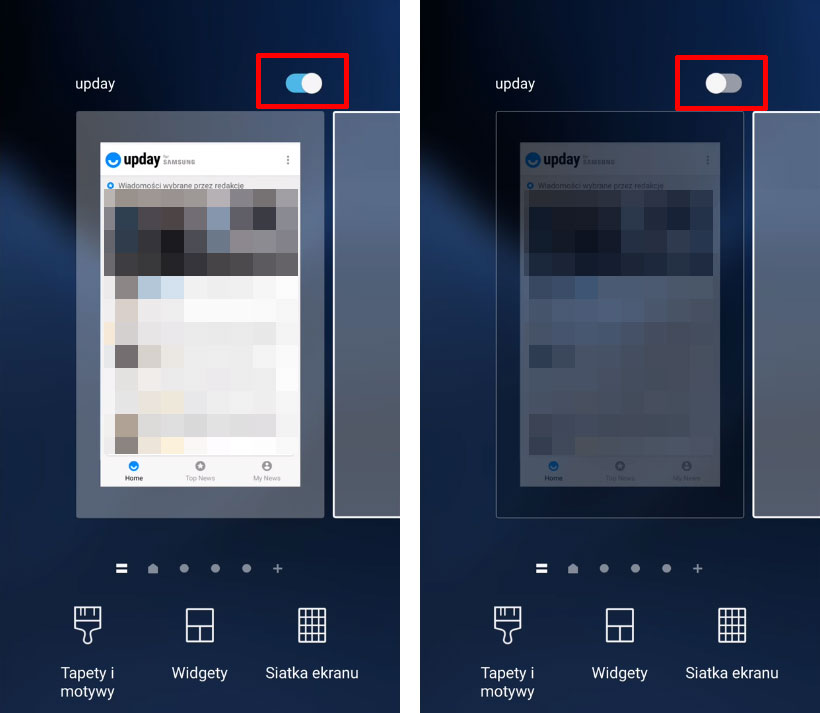
Gdy to zrobisz i pojawi się podgląd Upday, to zauważysz, że na samej górze znajduje się przełącznik umożliwiający włączenie lub wyłączenie Upday na ekranie głównym. Wystarczy przełączyć ten suwak do pozycji wyłączonej, a cała strona ekranu głównego z Upday zostanie dezaktywowana. Jeśli w przyszłości zechcesz przywrócić Upday, to wystarczy ponownie tu wejść i przestawić suwak z powrotem do pozycji włączonej.
Uwaga! Jeśli wyłączysz w ten sposób Upday bez uprzedniego wyłączenia powiadomień w tej aplikacji, to nadal będziesz otrzymywać komunikaty o wiadomościach. Najpierw musisz wyłączyć powiadomienia, a dopiero potem usunąć aplikację Upday z ekranu głównego.
3. Wyłącz całą aplikację Upday w Androidzie
Jeżeli mimo powyższych czynności nadal wyświetlają Ci się powiadomienia lub widget Upday, to w takiej sytuacji możesz zrobić jeszcze jedną rzecz – możesz całkowicie wyłączyć aplikację Upday, aby żadne jej funkcje nie działały w systemie. Jak to zrobić? Za pomocą ustawień aplikacji systemowych.
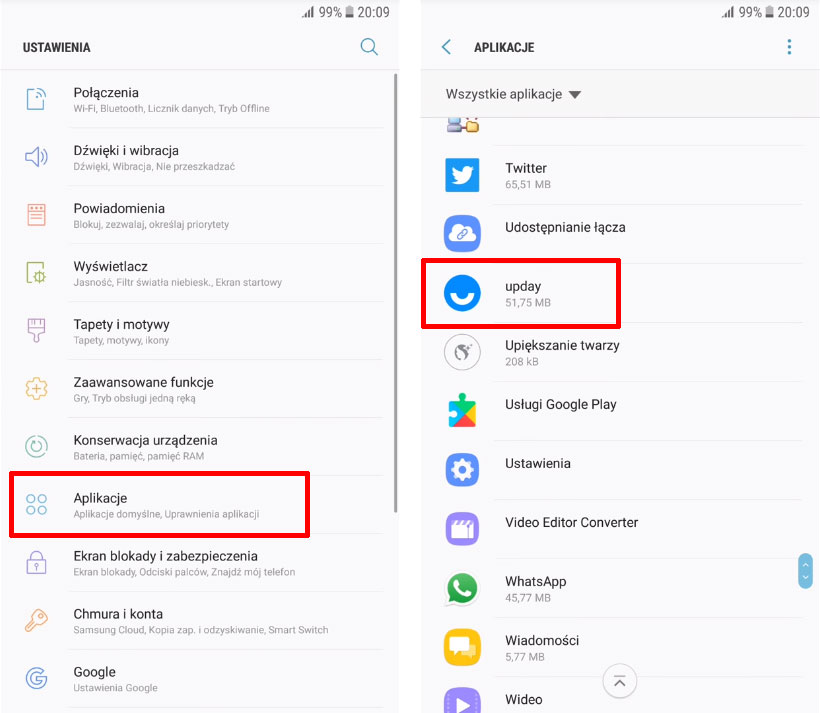
Wejdź w systemie do aplikacji „Ustawienia”, a następnie wybierz w tym miejscu zakładkę „Aplikacje”. Wyświetlą się wszystkie aplikacje zainstalowane w telefonie. Wyszukaj na liście aplikacji Upday. Jeżeli się nie wyświetla, to dotknij ikony z trzema kropkami w górnym prawym rogu, a następnie zaznacz opcję „Pokaż aplikacje systemowe”.
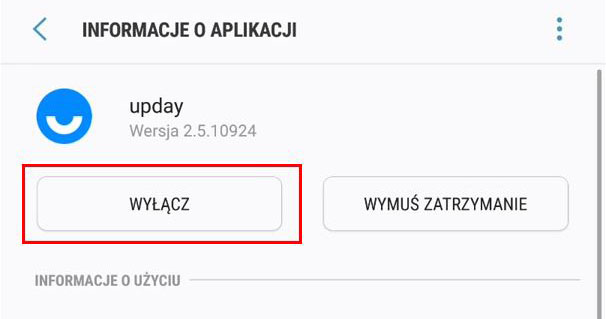
Wejdź w szczegóły aplikacji Upday. Aplikacji tej nie da się odinstalować, gdyż jest to pozycja systemowa, ale nic nie stoi na przeszkodzie, aby ją całkowicie dezaktywować. W tym celu dotknij przycisku „Wyłącz”. Aplikacja Upday zostanie wyłączona w systemie i nie będzie już w żaden sposób działać.
